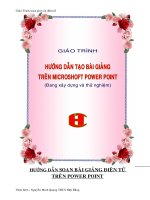Gián án GIÁO TRÌNH POWERPOINT
Bạn đang xem bản rút gọn của tài liệu. Xem và tải ngay bản đầy đủ của tài liệu tại đây (733.47 KB, 22 trang )
TRUNG TÂM TIN HỌC NGOẠI NGỮ
ĐÔNG MỸ
Trước khi sử dụng Powerpoint
Tiền kiến thức
Thân thuộc với môi trường Windows.
Thành thạo Microsoft Word.
Sử dụng Unicode trong soạn thảo.
Chú ý
Ở lớp, làm theo hướng dẫn.
Ở nhà, tùy biến.
TRUNG TÂM TIN HỌC NGOẠI NGỮ
ĐÔNG MỸ
CHƯƠNG 1: TRÌNH DIỄN ĐƠN GIẢN
1.CÁCH KHỞI ĐỘNG POWERPOINT:
Cách 1: Từ Menu Start\Programs\Microsoft
PowerPoint.
Cách 2: Nháy kép chuột lên biểu tượng của phần mềm
Powerpoint trên thanh công cụ hoặc màn hình nền của
Windows.
TRUNG TÂM TIN HỌC NGOẠI NGỮ
ĐÔNG MỸ
Kkởi động cách 1
Bước 2: Chọn nút
Programs
Bước 1: Chọn nút
Start
Bước 3: Chọn Microsoft
Powerpoint
TRUNG TÂM TIN HỌC NGOẠI NGỮ
ĐÔNG MỸ
Khởi động cách 2
Tạo bản trình diễn có
nội dung tự động
Tạo bản trình diễn
với mẫu có sẵn
Tạo bản trình diễn trắng
để người dùng tự thiết kế
Mở 1 bản trình
diễn đã tạo từ
trước lưu trong
ổ đĩa
Không hiển thị
hộp thoại này
trong những lần
khởi động sau
TRUNG TÂM TIN HỌC NGOẠI NGỮ
ĐÔNG MỸ
2.Tạo một tập tin mới
C1: Kích chuột vào biểu tượng New trên Toolbar.
C2: Ấn tổ hợp phím Ctrl+N
C3: Vào menu File/New…/Blank Presentation
Chọn một kiểu
Slide
(Slide Layout),
Ấn nút OK.
TRUNG TÂM TIN HỌC NGOẠI NGỮ
ĐÔNG MỸ
Cửa sổ làm việc của Powerpoint
Thanh tiêu đề
Thanh menu
Thanh công
cụ chuẩn
Thanh định dạng
Tên chương trình
ứng dụng
Tên tập tin
Cửa sổ trình diễn
(slides)
Cửa sổ danh sách
các slides đã tạo
được
Hộp ghi chú
Các chế độ xem
bản trình diễn
TRUNG TÂM TIN HỌC NGOẠI NGỮ
ĐÔNG MỸ
Mở một tập tin sử dụng mẫu (template)
sẵn có
Vào menu
Format/SlideDesign, hoặc
chọn biểu tượng Design
trên thanh công cụ . Cửa
sổ xuất hiện, ta có thể
chọn một kiểu theo mục
đích yêu cầu trình diễn.
TRUNG TÂM TIN HỌC NGOẠI NGỮ
ĐÔNG MỸ
3. Trình diễn Slide
F5
<Menu> Slide Show View Show
Sử dụng thanh công cụ hỗ trợ: